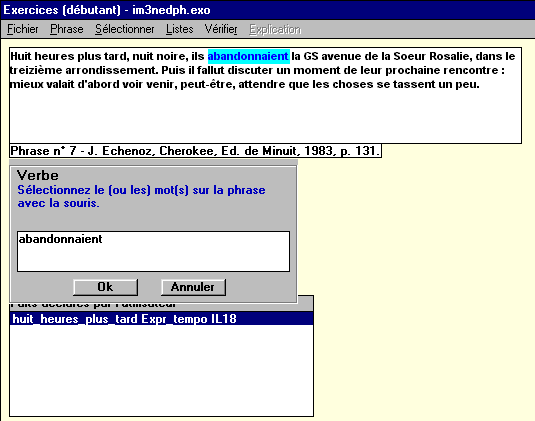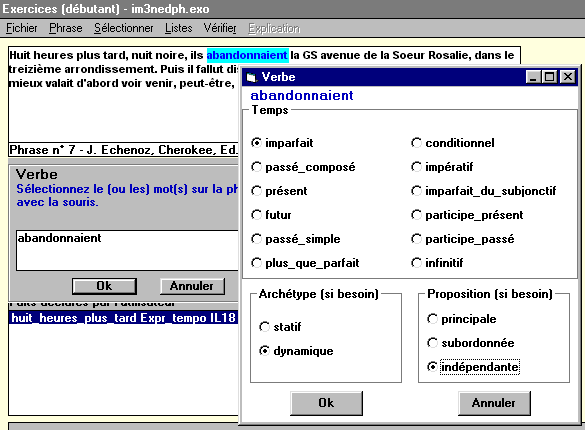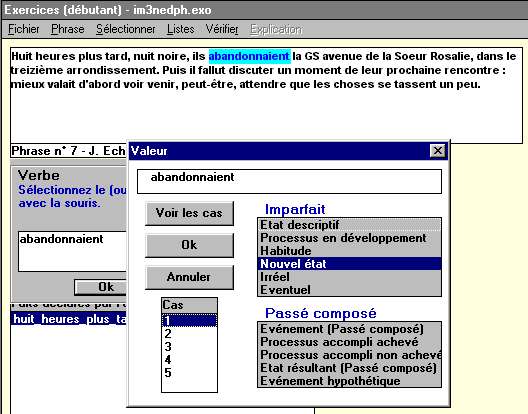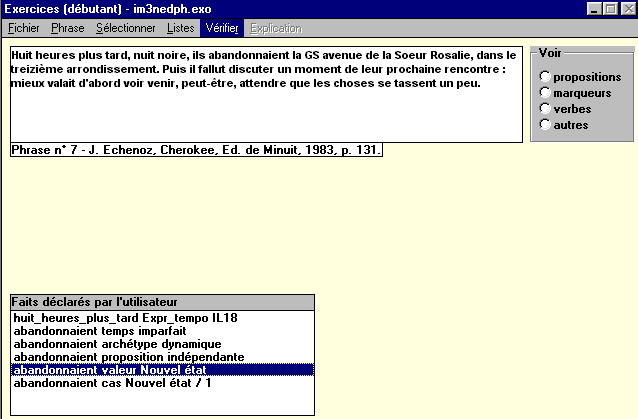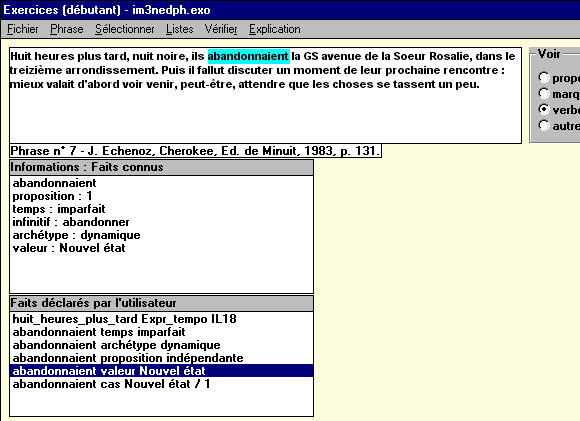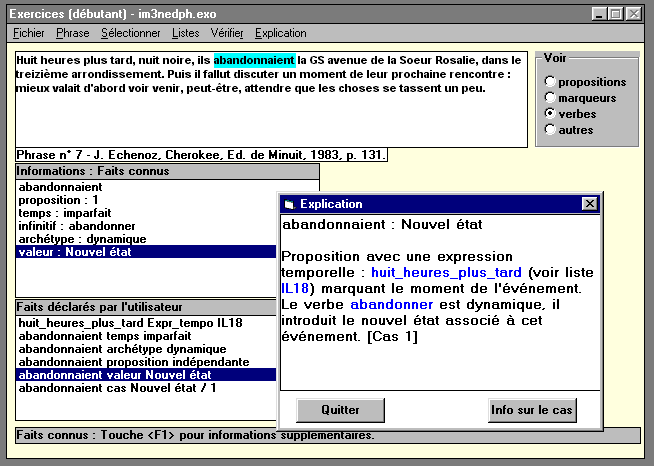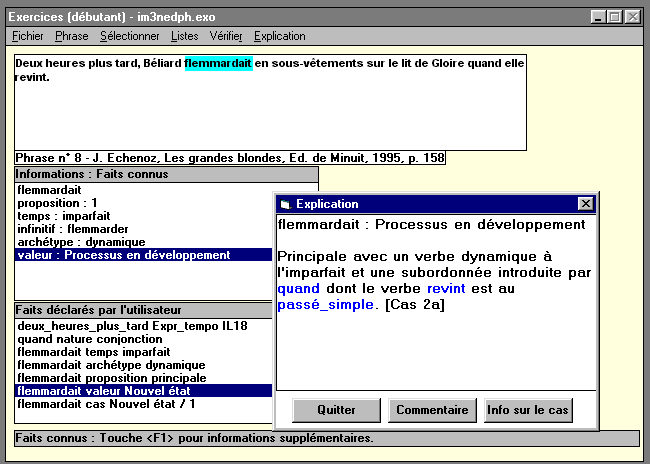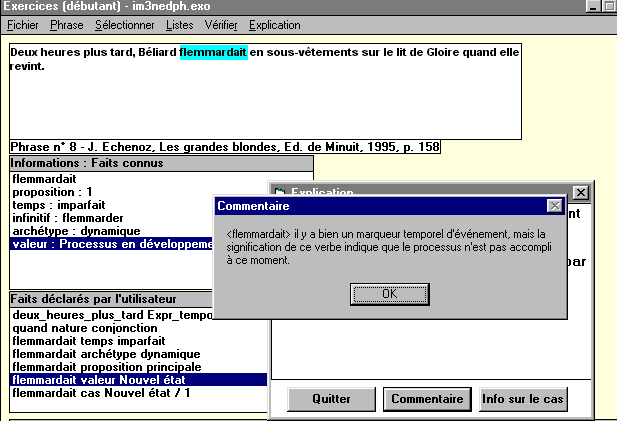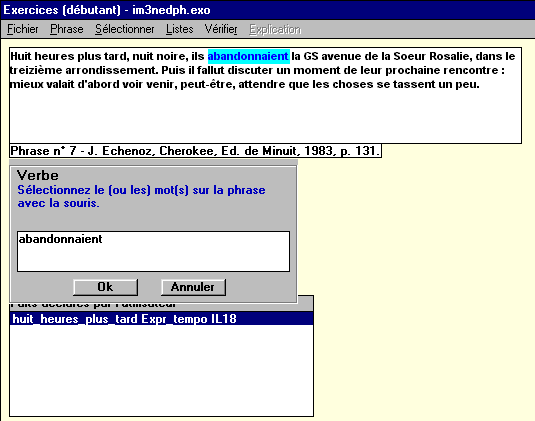 |
L'utilisateur décide ensuite de sélectionner (menu)
un verbe, ouvre la fenêtre de sélection, clique sur le mot
choisi dans le texte ("abandonnaient"), vérifie
la sélection et la valide par "Ok".
|
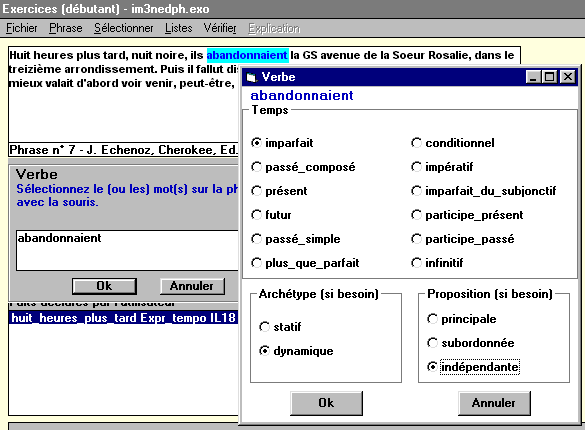 |
Une première fenêtre s'ouvre dans laquelle il s'agit de déterminer
le temps (le mode-temps) du verbe en question - seuls les temps éventuellement
pris en compte sont affichés - son "archétype" (statique ou
dynamique) et la nature de la proposition où il figure si on estime
que ces deux informations font partie du contexte déterminant la
valeur. |
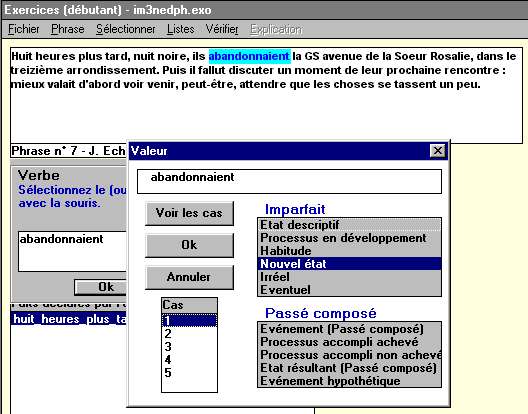 |
La validation des premiers choix ouvre une seconde fenêtre pour
la détermination de la valeur du verbe. Le nombre de "cas"
qui s'inscrit pour chaque valeur sélectionnée correspond aux
pages de l'aide hypertexte qui présentent
les différents contextes de cette valeur regroupés par "cas"
(ou familles de cas). En cliquant sur le bouton "Voir les cas", on
peut accéder directement à ces pages de l'aide et les explorer
avant de prendre une décision (validation par "Ok").
|
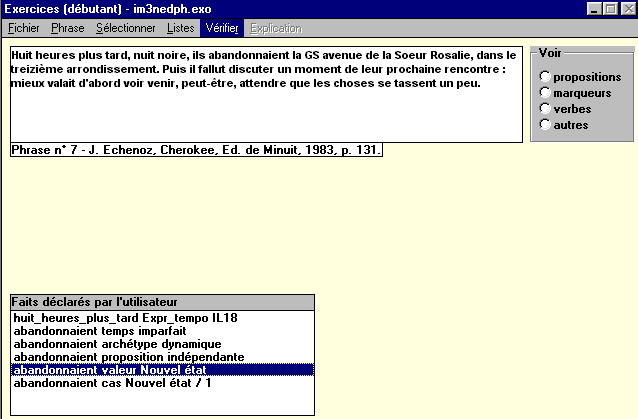 |
Les résultats des choix validés s'affichent dans la fenêtre
des "Faits déclarés" par l'utilisateur. Celui-ci peut
les supprimer ou les corriger (en cliquant sur les lignes concernées)
et surtout vérifier ses déclarations en les comparant aux
faits connus et aux résultats calculés par le système
expert. On peut vérifier la valeur par
exemple, soit en cliquant directement sur la ligne où elle est affichée,
soit en cliquant sur le menu "Vérifier" qui ouvre la boîte
"Voir" ; on suit alors la procédure habituelle - choisir "verbes"
dans la boîte et cliquer le verbe en question dans le texte. |
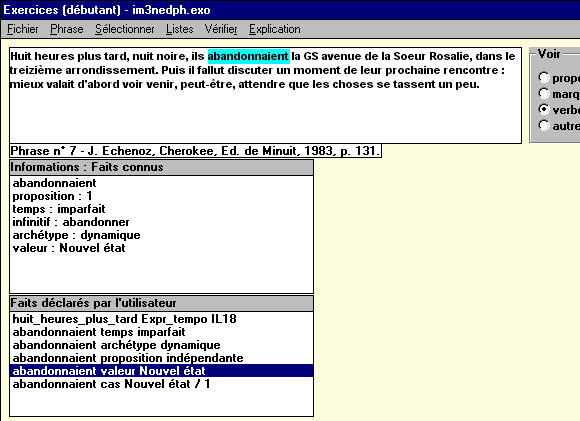 |
Les faits connus et calculés par le système sont
alors affichés, comme sous le mode "Exemple", et l'utilisateur
peut leur comparer ses déclarations. |
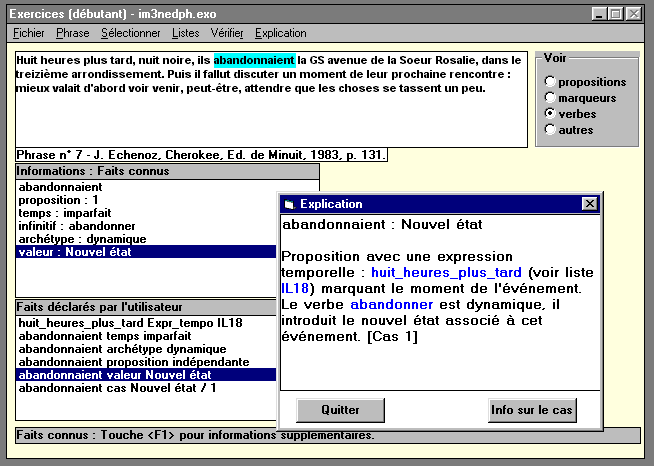 |
De la même manière, en cliquant sur la ligne valeur
(ou sur le menu "Explication"), l'utilisateur peut obtenir l'explication
fournie par le système, puis aller consulter les pages présentant
les différents cas dans l'aide hypertexte,
etc... |
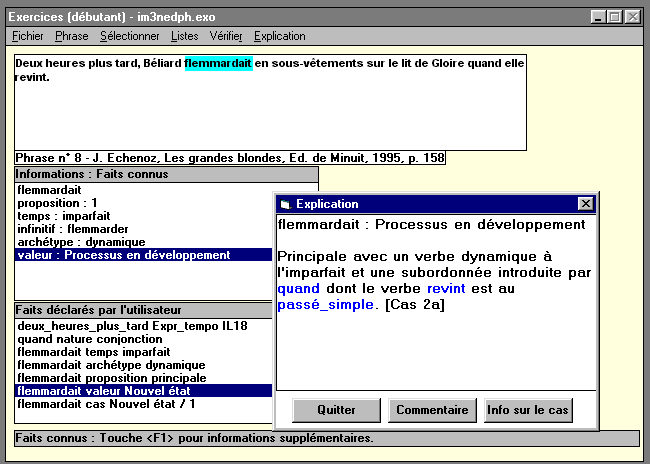 |
Autre exemple : sur ce texte, l'utilisateur peut voir que la valeur qu'il
a déclarée, Nouvel
Etat, ne correspond pas à celle calculée
par le système, Processus
en développement, et que l'explication fournie
ne tient pas compte de l'expression temporelle ("deux
heures plus tard") qui a induit sa réponse. Par contre, un
troisième bouton apparaît proposant un "Commentaire"
: il faut aller y voir ! |
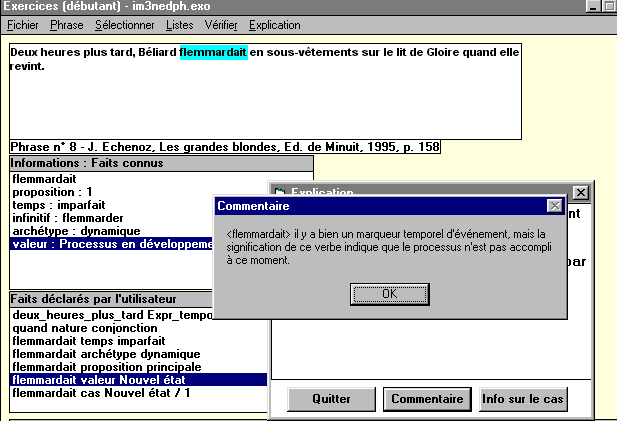 |
L'explication complémentaire fait apparaître que le verbe
n'est pas "conclusif" (ici le processus est inaccompli à l'instant
marqué), ce qui ne permet pas de conclure à la valeur de Nouvel
Etat. Ces commentaires sont rajoutés lorsque
les explications positives fournies sont trop sommaires par rapport à
l'exemple concret en question. |